LENOVO YOGA 520 User Manual [nl]
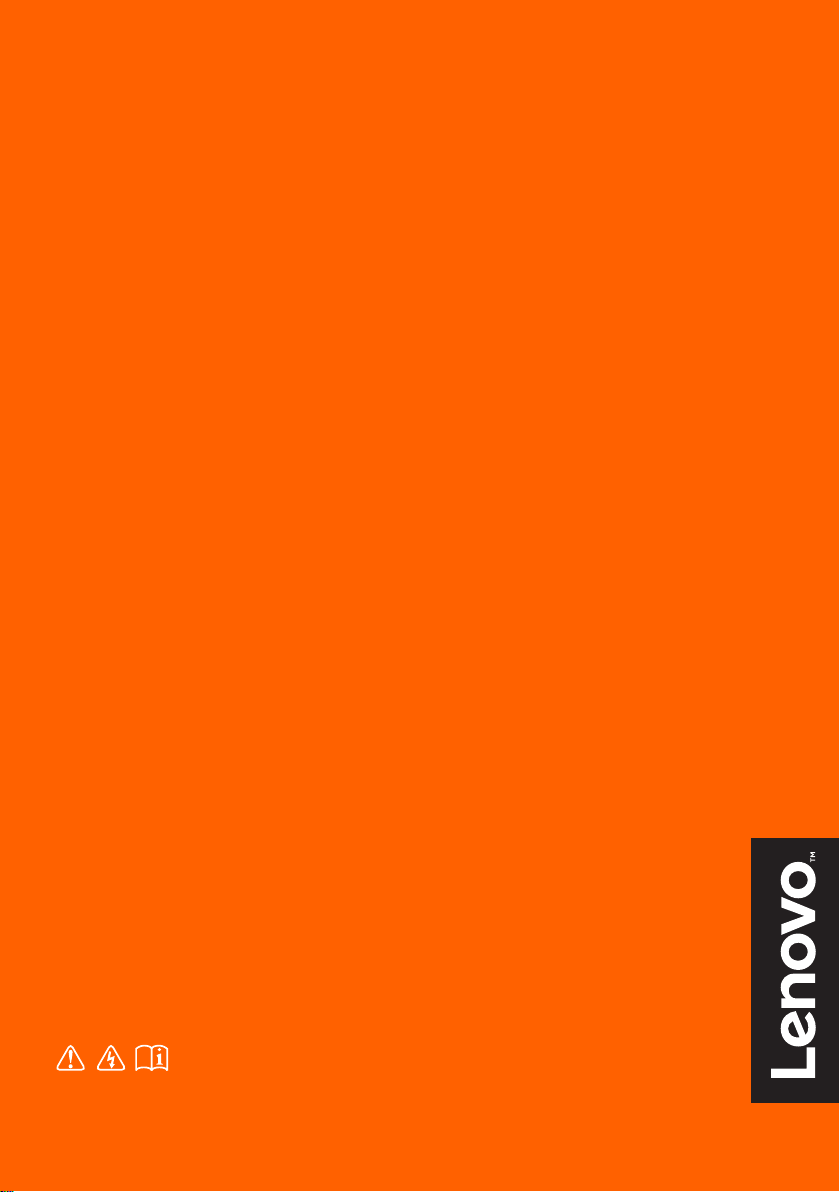
Lenovo YOGA 520
YOGA 520-14IKB
Gebruikershandleiding
Lees de kennisgevingen m.b.t. veiligheid en belangrijke tips
inde bijgeleverde handleidingen voordat u de computer gebruikt.
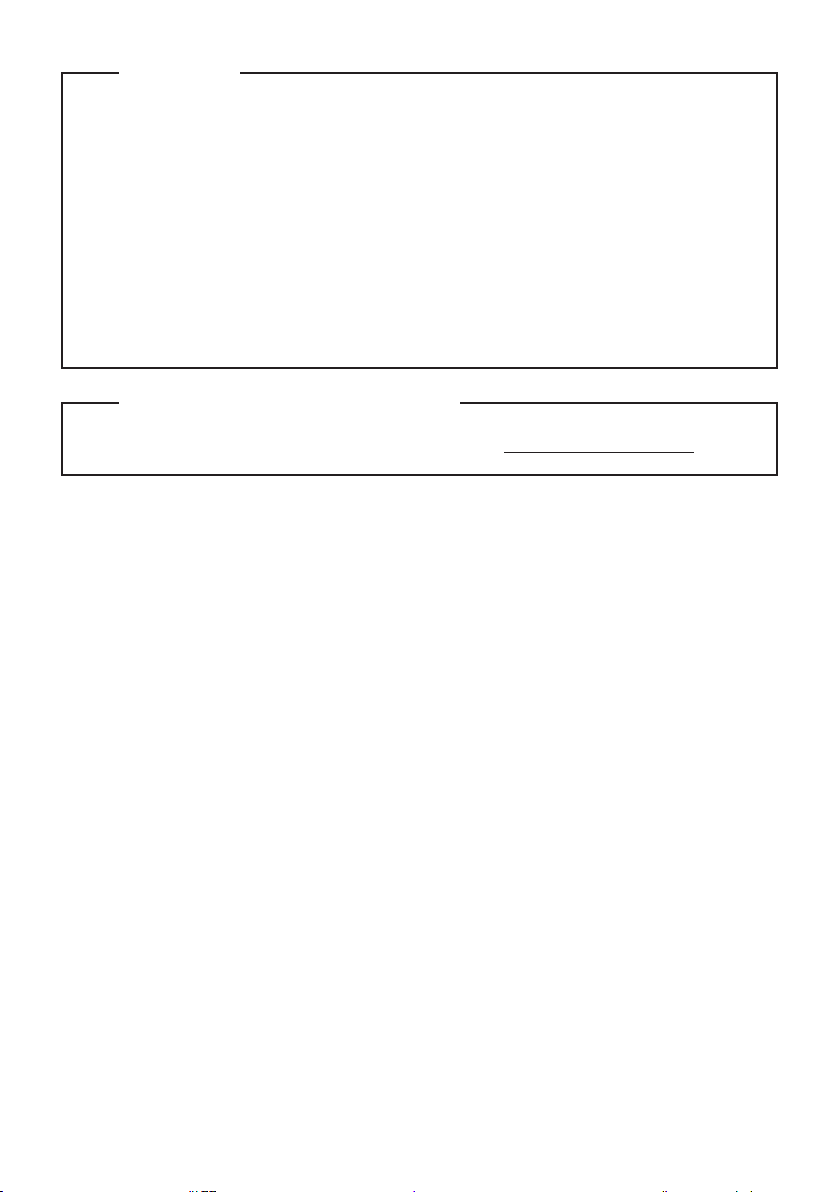
Opmerkingen
• Lees eerst Lenovo Gids met algemene en veiligheidsinformatie voordat u het product in gebruik
neemt.
• Bij bepaalde instructies in deze gebruikershandleiding wordt ervan uit gegaan dat u
Windows® 10 gebruikt. Als u een ander Windows besturingssysteem gebruikt, zijn
sommige handelingen mogelijk enigszins anders. Indien u andere besturingssystemen
gebruikt, zijn sommige aspecten van de bediening misschien niet van toepassing voor u.
• De meeste modellen beschikken over de functies die in deze gebruikershandleiding
beschreven worden. Sommige functionaliteiten zijn mogelijk niet beschikbaar op uw
computer, of uw computer is voorzien van functionaliteiten die niet in deze
gebruikershandleiding staan beschreven.
• De illustraties in deze handleiding wijken mogelijk af van het eigenlijke product. Raadpleeg
in dat geval het product zelf.
Kennisgeving over veiligheidsvoorschriften
• Raadpleeg voor meer informatie Guides & Manuals op hp://support.lenovo.com.
Eerste uitgave (februari 2017)
© Copyright Lenovo 2017.
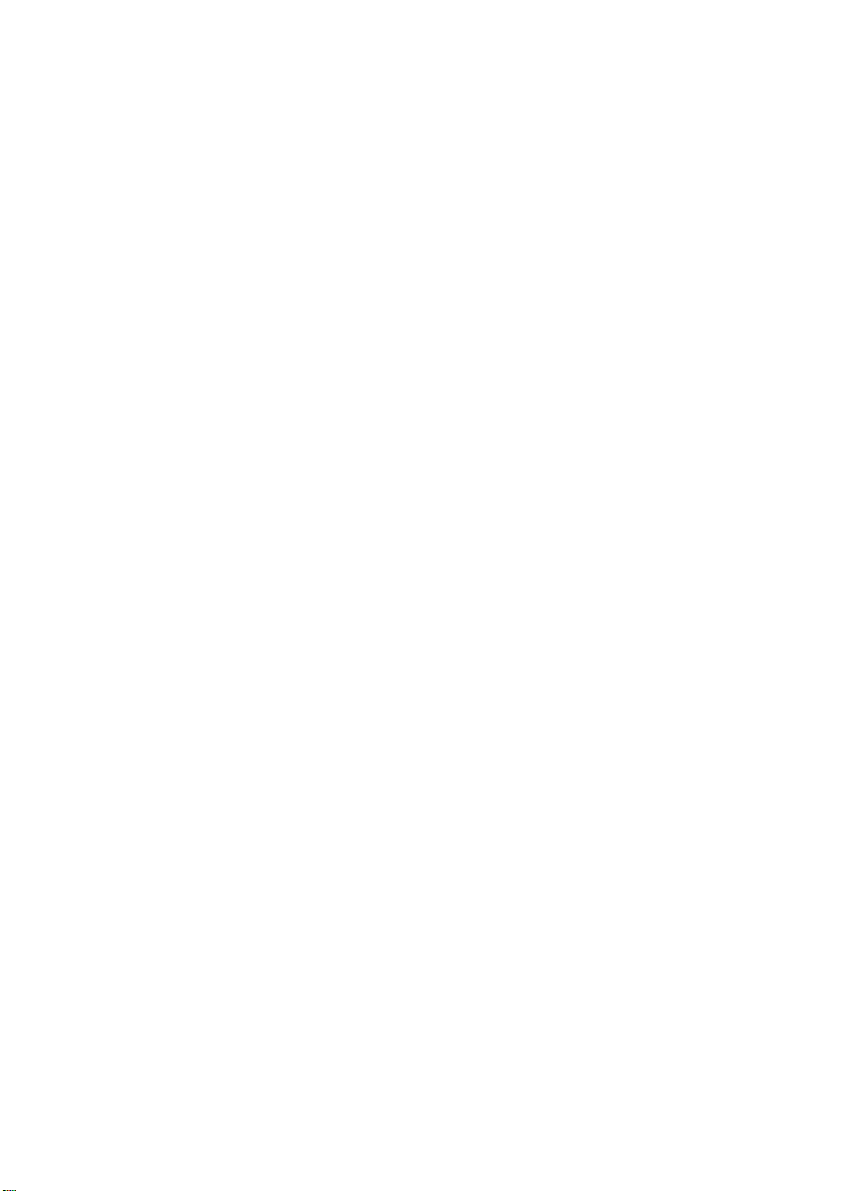
Inhoud
Hoofdstuk 1. Kennismaking met de computer............................................................................... 1
Bovenaanzicht
Linkerzijaanzicht
Rechterzijaanzicht
Onderaanzicht
Hoofdstuk 2. Windows 10 gebruiken............................................................................................. 14
Het besturingssysteem voor het eerst configureren
Besturingssysteeminterface
De computer in de slaapstand zetten of uitschakelen
Taak- en bureaubladbeheer
Verbinding maken met een draadloos netwerk
Aan de slag-app
Touchscreen bediening
Hoofdstuk 3. Herstelsysteem......................................................................................................... 23
Reset this PC (Deze pc resetten)
Hoofdstuk 4. Probleemoplossing .................................................................................................. 24
Veel gestelde vragen
Probleemoplossing
Handelsmerken................................................................................................................................ 30
................................................................................................................................................ 1
........................................................................................................................................... 9
....................................................................................................................................... 11
............................................................................................................................................. 13
.............................................................................. 14
....................................................................................................................... 14
........................................................................... 16
....................................................................................................................... 18
..................................................................................... 19
........................................................................................................................................... 19
............................................................................................................................... 20
................................................................................................................ 23
................................................................................................................................... 24
...................................................................................................................................... 27
i
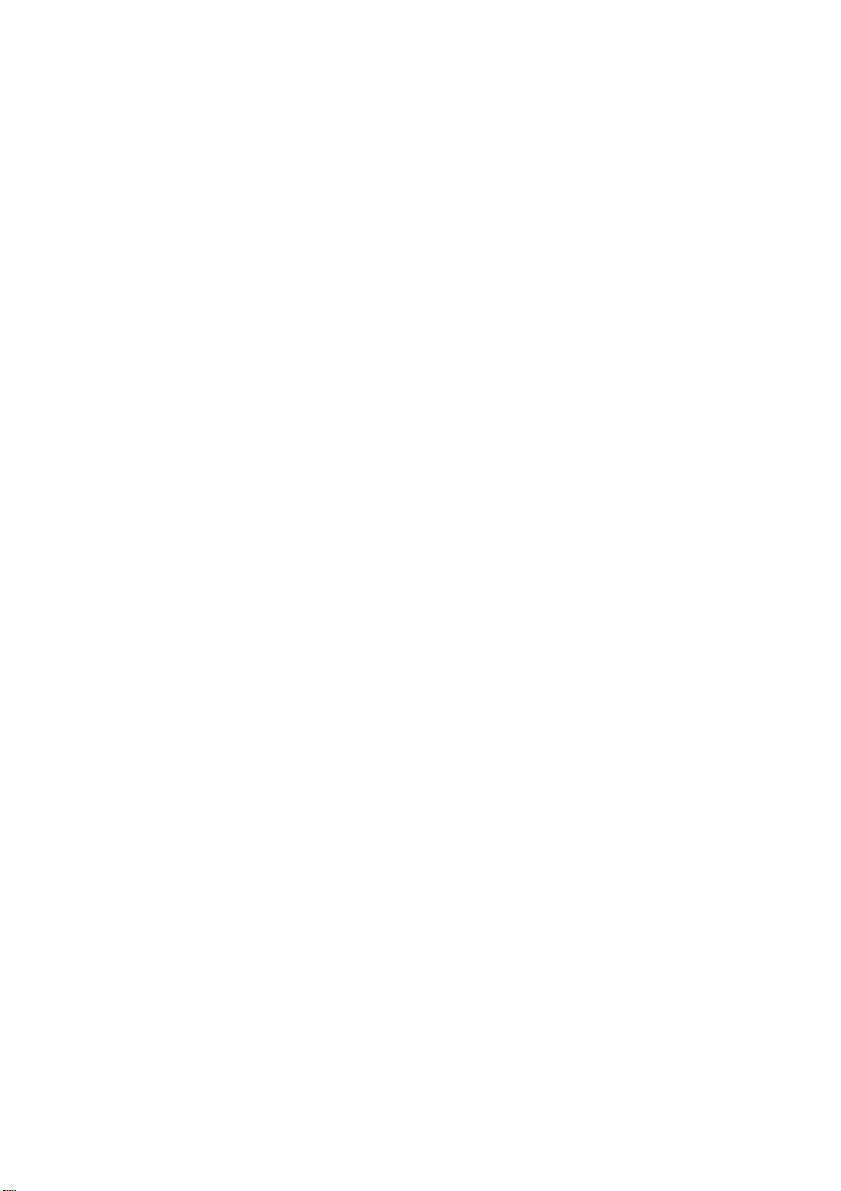
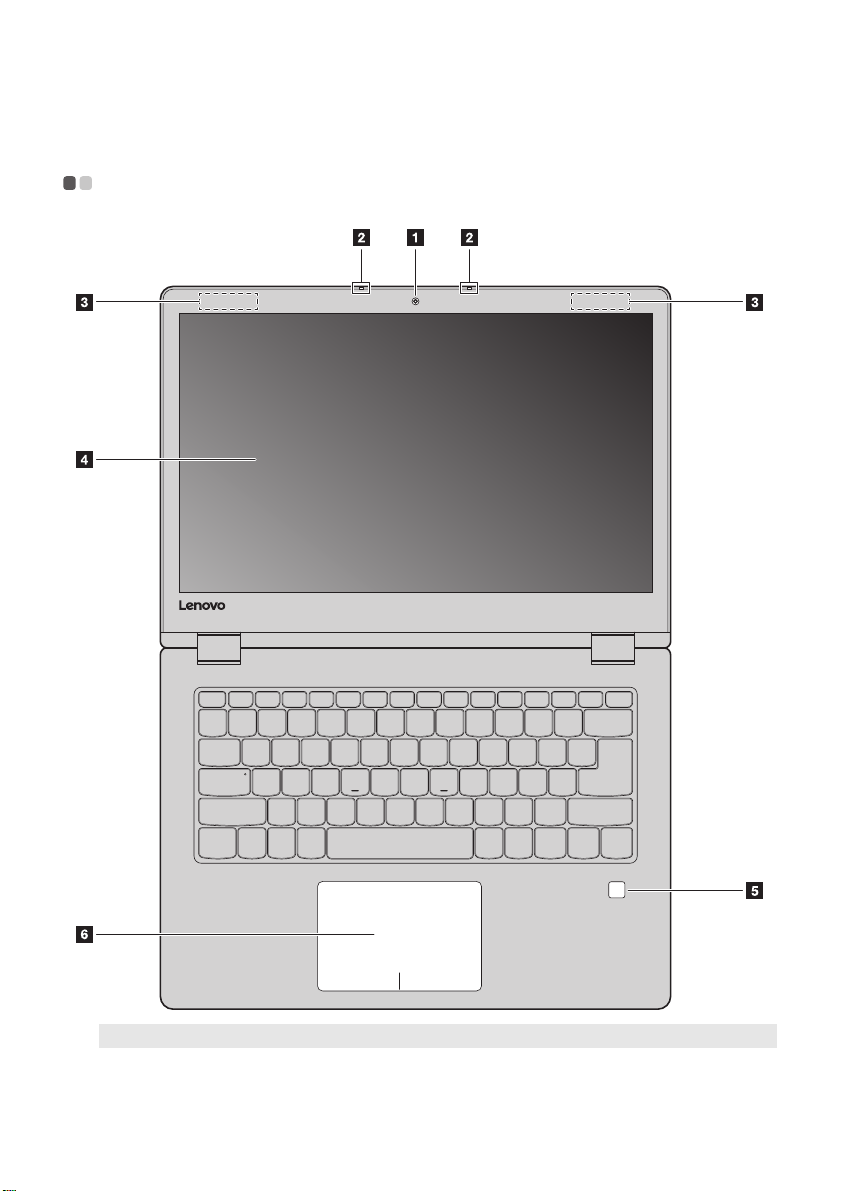
Hoofdstuk 1. Kennismaking met de computer
Bovenaanzicht - - - - - - - - - - - - - - - - - - - - - - - - - - - - - - - - - - - - - - - - - - - - - - - - - - - - - - - - - - - - - - - - - - - - - - - - - - - - - - -
Opmerking: De gearceerde gebieden geven onderdelen aan die niet extern zichtbaar zijn.
Let op:
• Zorg dat er bij het sluiten van het beeldscherm geen pennen of andere objecten tussen het beeldscherm en
het toetsenbord achterblijven. Anders kan het scherm beschadigd raken.
1
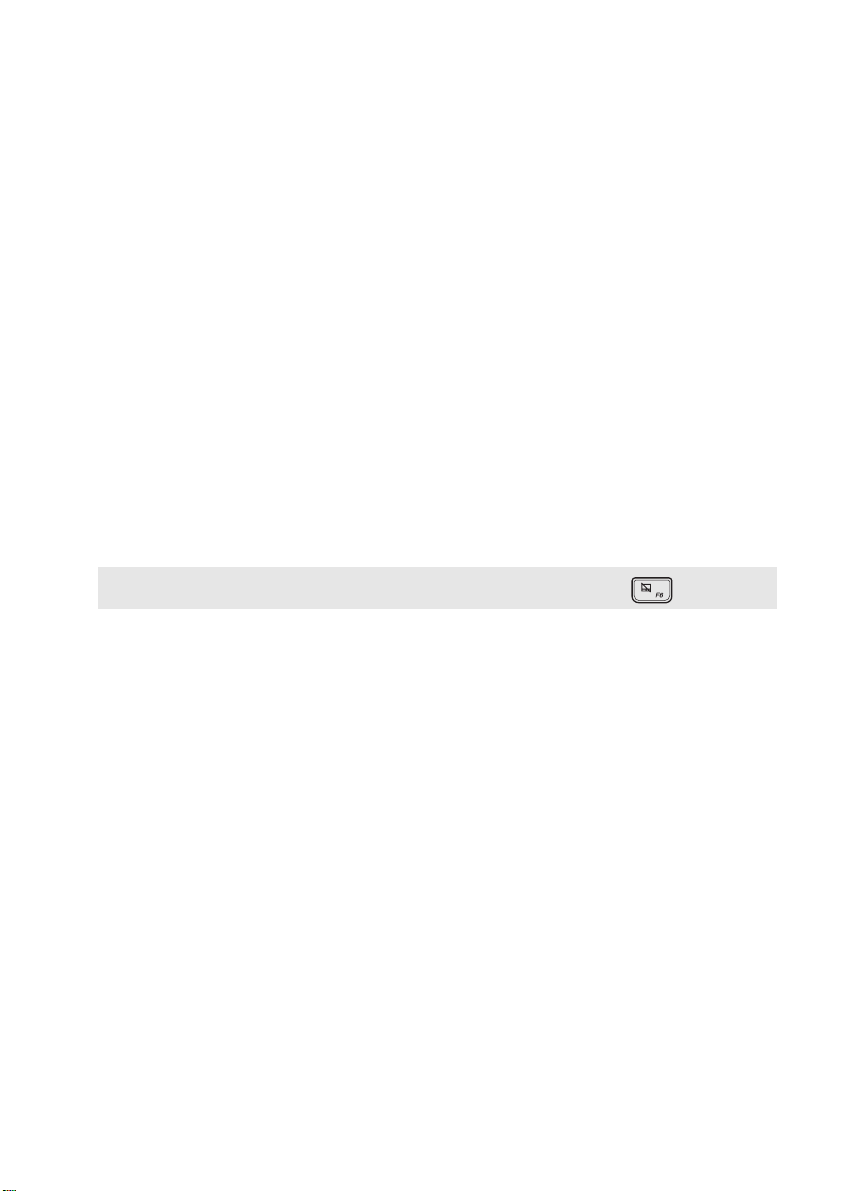
Hoofdstuk 1. Kennismaking met de computer
Geïntegreerde webcam
a
Ingebouwde microfoon
b
Draadloze LAN-antennes
c
Multi-touchscreen
d
Vingerafdruklezer
e
(bij bepaalde modellen)
Touchpad
f
Opmerking: U kunt het touchpad inschakelen/uitschakelen door te drukken op F6 ( ).
Gebruik de webcam voor videocommunicatie of voor het maken van
foto's.
Legt geluid vast dat kan worden gebruikt voor videoconferenties,
gesproken tekst of audio-opname.
Maakt verbinding met de draadloze LAN-adapter om draadloze
radiosignalen te versturen en te ontvangen.
Het lcd-scherm met led-achtergrondverlichting zorgt voor een
schitterende visuele uitvoer. Dit scherm is voorzien van een multitouchfunctie.
Registeert vingerafdrukken die kunnen worden gebruikt als
wachtwoorden om uw computer te beveiligen.
Het touchpad werkt als een gewone muis.
Multitouch-klikpad in een deel: Om de aanwijzer op het scherm te
verplaatsen, schuift u met uw vingertop over het pad in de richting
waarin u wilt dat de aanwijzer wordt verplaatst.
Linkerklikgebied: Het klikken in dit gebied komt overeen met de
handeling van het klikken op de linkerknop van een gewone muis.
Rechterklikgebied: Het klikken in dit gebied komt overeen met de
handeling van het klikken op de rechterknop van een gewone muis.
2
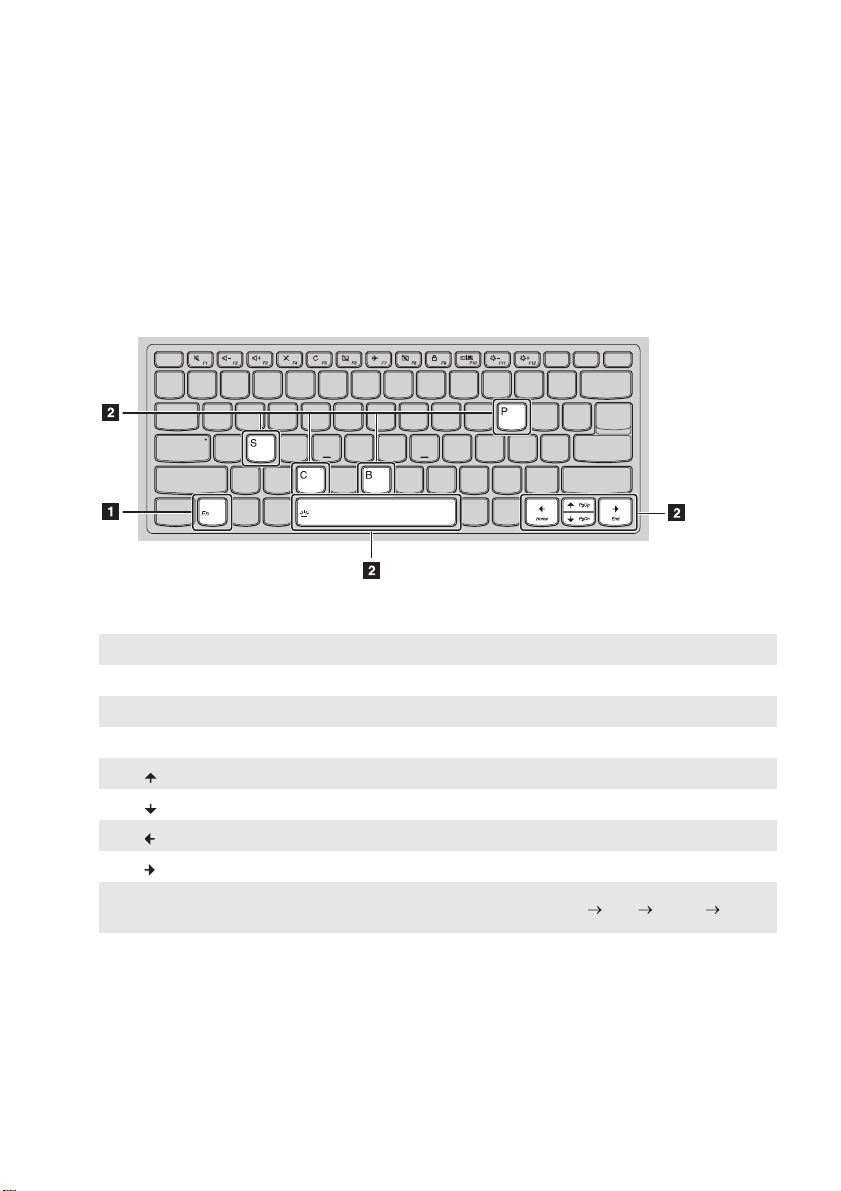
b
Hoofdstuk 1. Kennismaking met de computer
Gebruik van het toetsenbord
Functietoets-combinaties
U kunt operationele functionaliteiten direct veranderen door het gebruik van de functietoetsen.
Om deze functie te gebruiken druk op Fn en houd deze vast, en druk daarna op een van de
functietoetsen .
a
Het volgende gedeelte omschrijft de functionaliteiten van elke functietoets.
Fn + B: Activeert de onderbreekfunctie.
Fn + P: Activeert de pauzefunctie.
Fn + C: Schakelt de scroll-lock in/uit.
Fn + S: Activeert het systeemverzoek.
Fn + : Activeert de functie van de Pgup-toets.
Fn + : Activeert de functie van de Pgdn-toets.
Fn + : Activeert de functie van de home-toets.
Fn + : Activeert de functie van de end-toets.
Fn + Spatie
(bij bepaalde modellen):
Past de toetsenbordverlichting aan (uit dim helder uit).
3
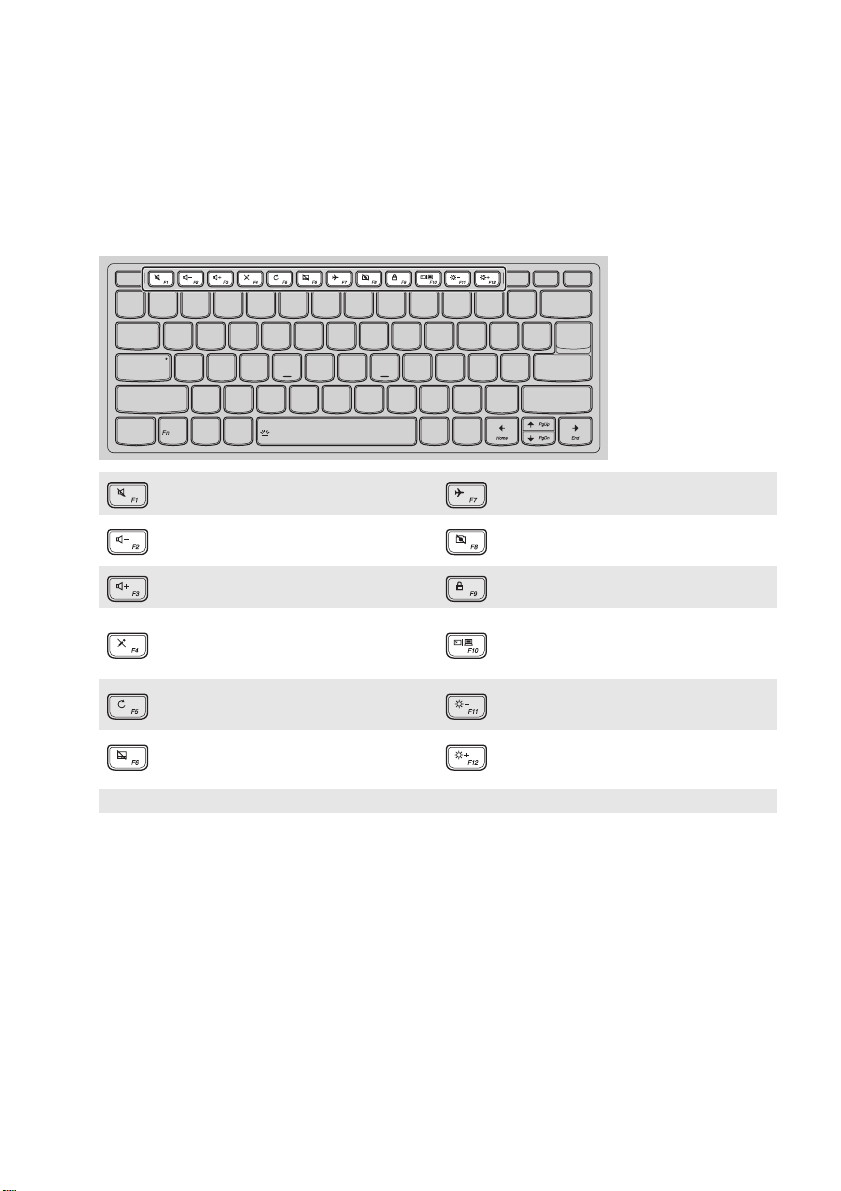
Hoofdstuk 1. Kennismaking met de computer
Hotkeys
U kunt snel toegang krijgen tot bepaalde systeeminstellingen door op de juiste hotkeys te
drukken.
: Schakelt het geluid in/uit. : Schakelt vliegtuigmodus in/uit.
: Verlaagt het volumeniveau. :
: Verhoogt het volumeniveau. : Vergrendelt het scherm.
: Schakelt de microfoon in/uit. :
Vernieuwt het bureaublad of het
:
momenteel actieve venster.
: Schakelt het touchpad in/uit. :
Opmerking: U kunt de Lenovo Setting gebruiken om de hotkeyfunctie in-/uit te schakelen.
Schakelt de geïntegreerde
camera in/uit.
Schakelt de display heen en weer
tussen de computer en een
extern displayapparaat.
Verlaagt de helderheid van de
:
display.
Verhoogt de helderheid van de
display.
4
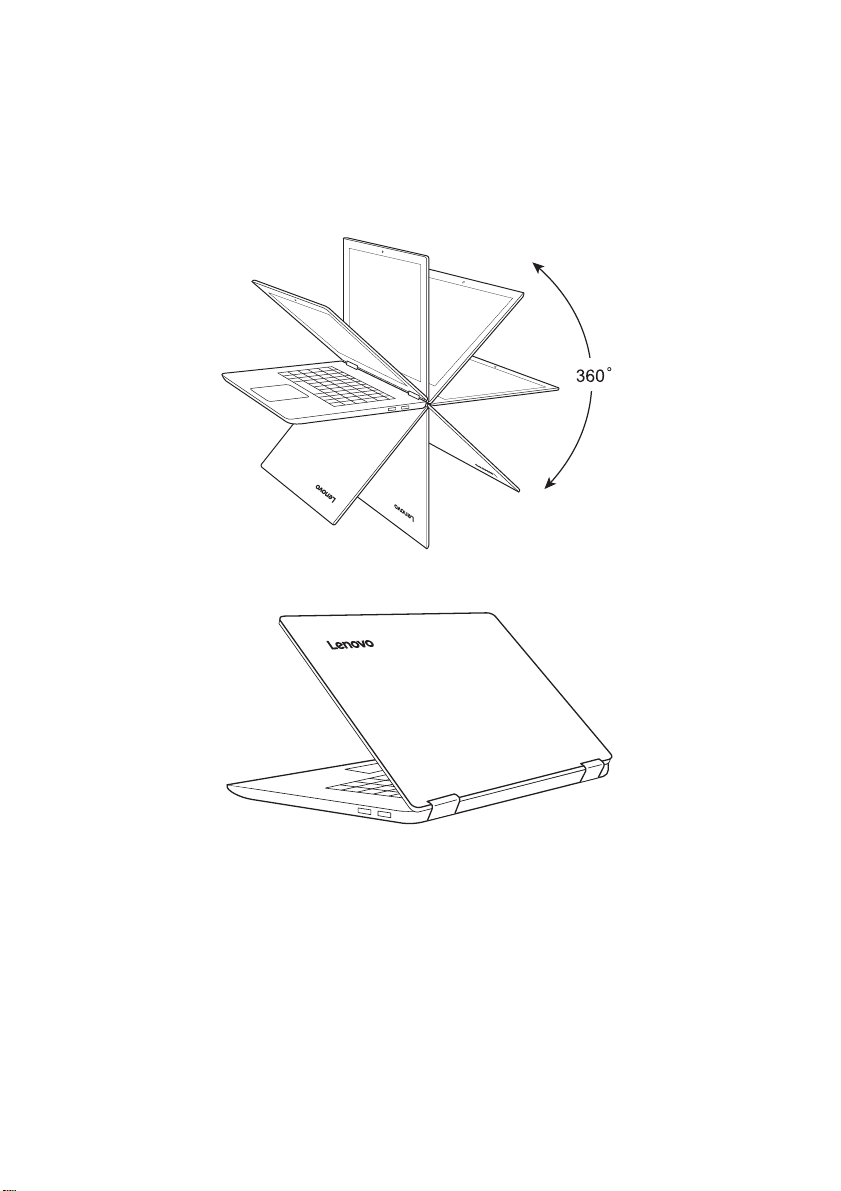
Hoofdstuk 1. Kennismaking met de computer
Het displaypanel positioneren
Het displaypanel kan worden geopend op iedere hoek tot 360 graden.
Notebook-modus
Geschikt voor taken die een toetsenbord en muis vereisen (zoals het aanmaken van documenten,
het schrijven van e-mails, enzovoort).
5
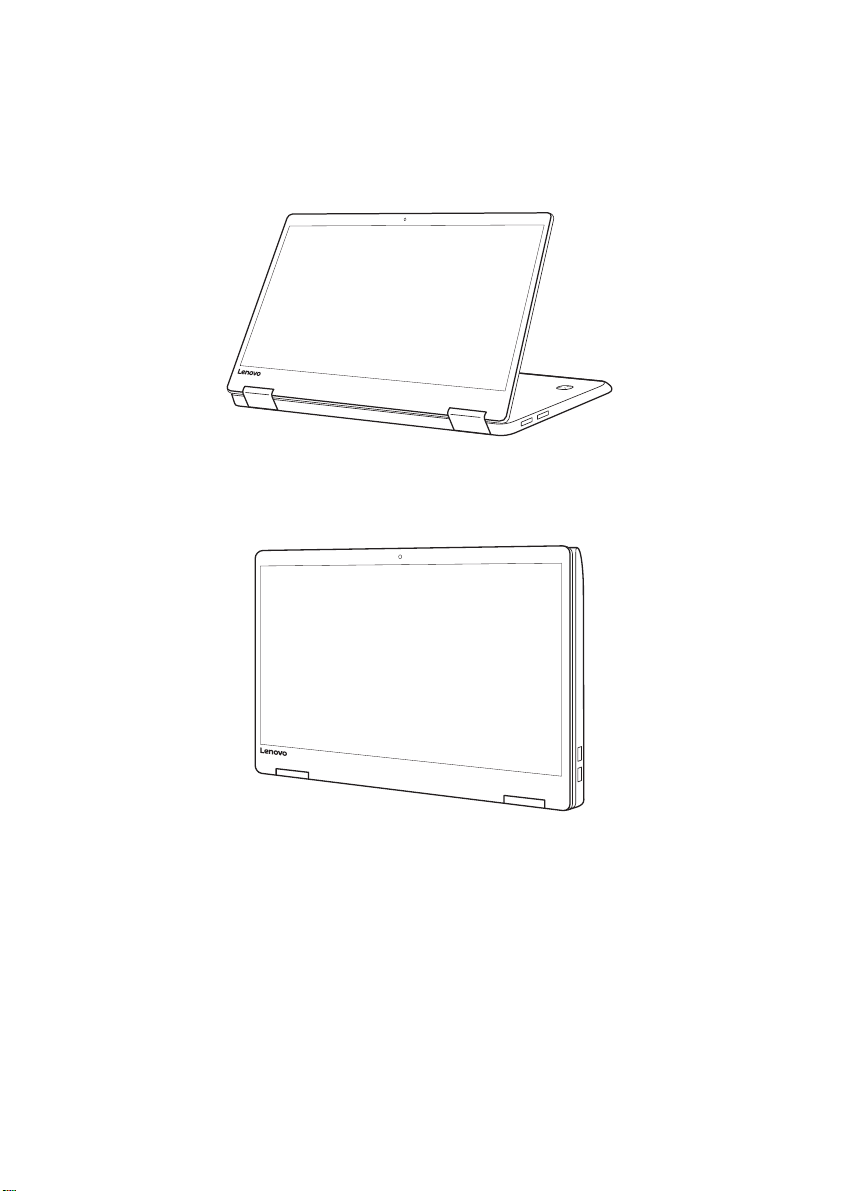
Hoofdstuk 1. Kennismaking met de computer
Staande modus (Theatermodus)
Geschikt voor taken die weinig of geen aanraking vereisen (zoals het bekijken van foto's of het
afspelen van video's).
Tablet-modus
Geschikt voor taken die het vaak aanraken van het scherm vereisen (zoals surfen over het web,
spellen spelen, enzovoort).
6
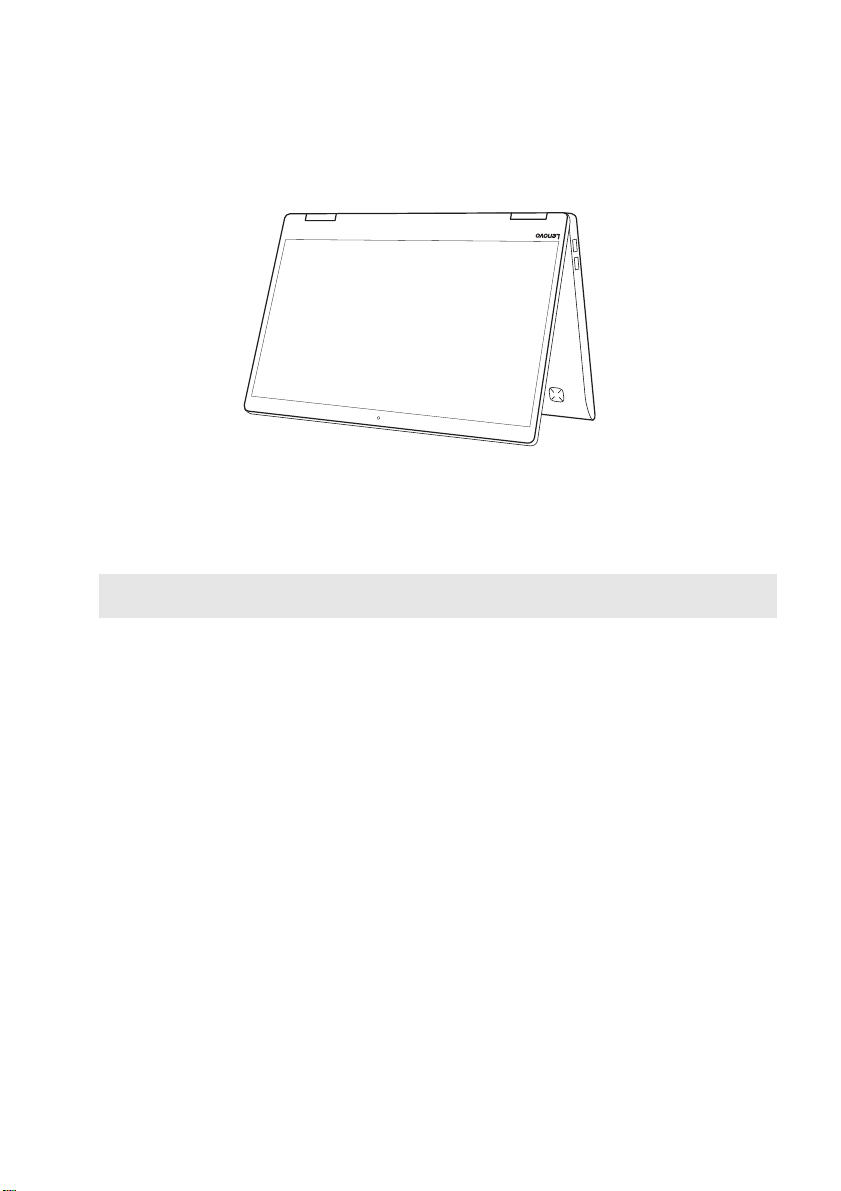
Hoofdstuk 1. Kennismaking met de computer
Tent-modus (Presentatiemodus)
Geschikt voor taken die beperkte interactie met het touch screen vereisen (zoals het tonen van
grafieken of een PowerPoint presentatie).
Let op:
• Open de display niet met teveel kracht, anders kunnen het panel of de scharnieren beschadigd raken.
Opmerking: Het toetsenbord en touchpad worden automatisch vergrendeld als het scherm meer dan 190
graden (ongeveer) wordt geopend.
7
